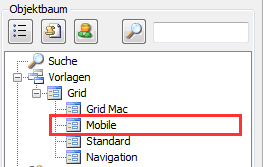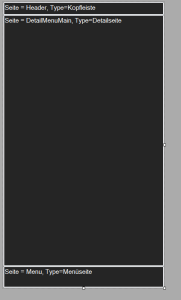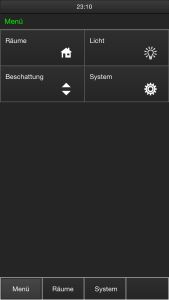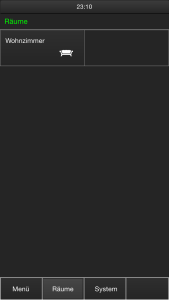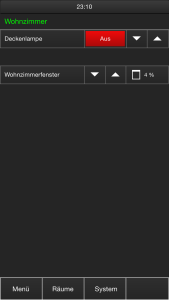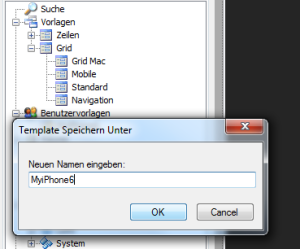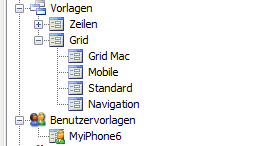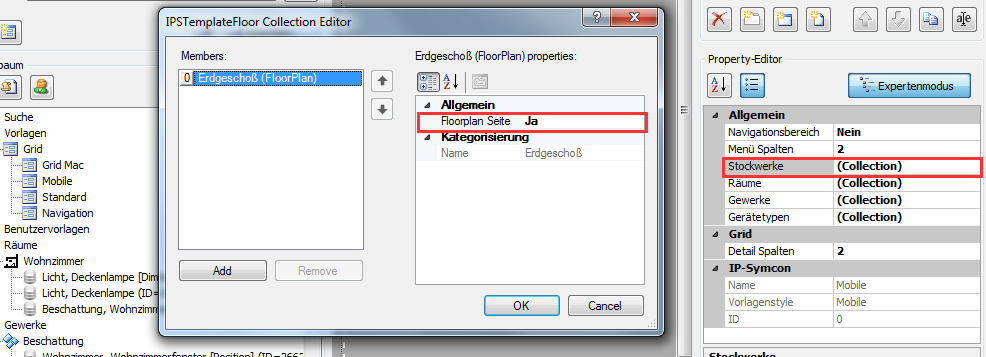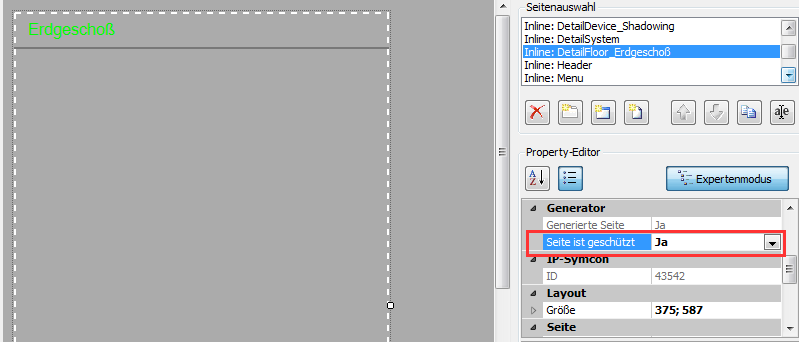Generierung der View:
Teil 2 dieses Themas befasst sich nun mit der eigentlichen Generierung der View, diese basiert auf der Variable Kategorisierung aus Teil 1.
Bei der Benutzung des View Generators empfiehlt es sich zuerst eine neue View anzulegen
Danach entscheidet man sich für eine Vorlage und startet die Generierung der View durch einen Doppelklick auf die entsprechende Vorlage. Alternativ kann die Generierung auch über den Punkt „Generiere View“ im Context Menü des Objektbaumes ausgelöst werden.
Der Generator erzeugt daraufhin diverse Seiten entsprechend der Variable Kategorisierung und der Vorlage.

In diesem Beispiel wurde die Vorlage „Mobile“ gewählt, die speziell für mobile Endgeräte angepasst ist. Es wird eine Hauptseite mit 3 Containern erzeugt:
- Header – enthält eine statische Seite mit Informationen zu Datum,Uhrzeit,Temperaturen und Anwesenheitsstatus (vorausgesetzt es gibt Variablen mit entsprechender Kategorisierung)
- Detail- enthält die eigentlichen Seiten zur Darstellung der Räume und Gewerktypen
- Menu – verlinkt zu weitern Menu-Seiten im Detailbereich
Am Client sieht das an dieser Stelle so aus:
Vorlagen personalisieren:
Das Selektieren einer Vorlage listet dessen Eigenschaften im Property-Editor auf und bietet auch die Möglichkeit diverse Einstellungen vorzunehmen. Diese Änderungen gehen nach dem Schließen des Designers aber wieder verloren. Um die Änderungen dauerhaft zu speichern, kann man die gewählte Vorlage als Benutzervorlage abspeichern (Button ![]() oder Aufruf über das Kontext Menü).
oder Aufruf über das Kontext Menü).
Folgende Eigenschaften können nach dem Auswählen der Vorlage gesetzt werden:
- Navigationsbereich – ist dieser aktiviert, wird anstatt des Menu Bereiches im unteren Bereich, ein Navigationsbereich am linken Bereich erstellt. Dieser ersetzt auch die Detailmenüs im Detailbereich.
- Menü Spalten – bestimmt die Anzahl der Buttons die sich in einer Menü Zeile befinden.
- Detail Spalten – bestimmt die Anzahl der Datenfelder im Detailbereich
- Stockwerke – enthält eine Liste aller vorhandenen Stockwerke, hier kann die Reihenfolge der Stockwerke verändert werden und es gibt einen Schalter, der eine leere Seite für einen Floorplan erzeugt.
- Räume – enthält eine Liste aller Räume, hier kann die Reihenfolge der Räume und das zugehörige Raum Icon verändert werden.
- Gewerke – enthält eine Liste aller Gewerke, hier kann die Reihenfolge der Gewerke verändert werden. Außerdem besteht auch noch die Möglichkeit leere Detailseiten für Gewerke erzeugen zu lassen.
- Gerätetypen – enthält eine Liste aller Gerätetypen, auch hier kann die Reihenfolge geändert werden (diese bestimmt die Reihenfolge der Gerätetypen in den Räumen).
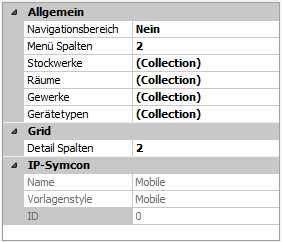
Als Beispiel möchte ich hier mal zeigen, wie man eine Seite für einen Floorplan generieren kann. Man wählt in der Vorlage das Property Stockwerke. Es öffnet sich ein Detailfenster mit den Stockwerken, dort wählt man beim Property „Floorplan Seite“ Ja.
Wenn man nun die View erneut generiert wird in der unteren Menuleiste ein neuer Button für die Stockwerke erzeugt. Dieser verlinkt auf ein Detailmenü der Stockwerke, wo man wiederum auf die eigentlichen Stockwerke weiternavigieren kann.
Generierte View modifizieren:
Die generierte Floorplan Seite kann man nun mit eigenen Steuerelementen befüllen.
Um zu verhindern, dass diese Seite beim erneuten Aufruf des Generators wieder überschrieben wird, kann man bei den Properties der entsprechenden Seite die Option „Seite ist geschützt“ auf „Ja“ setzen.
Analog kann man das auch bei jeder anderen Seite machen. Zu beachten ist natürlich, dass der View Generator keinerlei Veränderungen mehr an der Seite vornimmt und so auch keine neuen Gewerke mehr einfügt.